
সুচিপত্র:
- ধাপ 1: অনুপ্রেরণা
- ধাপ 2: হার্ডওয়্যার
- ধাপ 3: সফটওয়্যার
- ধাপ 4: উপকরণ বিল
- ধাপ 5: উপাদানগুলি প্রস্তুত করা
- ধাপ 6: পাওয়ার সাপ্লাইতে আইআর নেতৃত্বাধীন বোর্ডের সাথে সংযোগ করুন
- ধাপ 7: রাস্পবেরি পাইকে শক্তি দিন
- ধাপ 8: আইআর কাট ফিল্টারটি সংযুক্ত করুন
- ধাপ 9: আইআর লেড বোর্ডকে রাস্পবেরিতে সংযুক্ত করুন
- ধাপ 10: আইআর লেড বোর্ডে ক্যামেরা মাউন্ট করুন
- ধাপ 11: বিকল্প 1 - একটি পূর্ব -কনফিগার করা PiWebcam ইমেজ ফ্ল্যাশ করুন (প্রস্তাবিত)
- ধাপ 12: বিকল্প 2 - একটি PiWebcam ইমেজ তৈরি করুন
- ধাপ 13: বিকল্প 2 - PiWebcam কে SD কার্ডে অনুলিপি করুন
- ধাপ 14: বিকল্প 2 - রাস্পবেরিতে শক্তি এবং এটিতে সংযুক্ত করুন
- ধাপ 15: বিকল্প 2 - PiWebcam এর জন্য সিস্টেম কনফিগার করুন
- ধাপ 16: ইনস্টলেশন -পরবর্তী কাজগুলি - PiWebcam এর ওয়াইফাই অ্যাক্সেস পয়েন্টের সাথে সংযুক্ত করুন
- ধাপ 17: ওয়েবক্যামকে আপনার ওয়াইফাই নেটওয়ার্কে সংযুক্ত করুন
- ধাপ 18: ওয়েবক্যাম কেস বন্ধ করুন
- ধাপ 19: PiWebcam দিয়ে শুরু করা
- ধাপ 20: দূরবর্তী ইন্টারনেট অ্যাক্সেস
- ধাপ 21: প্রযুক্তিগত বিবরণ
- লেখক John Day [email protected].
- Public 2024-01-30 08:00.
- সর্বশেষ পরিবর্তিত 2025-01-23 14:36.



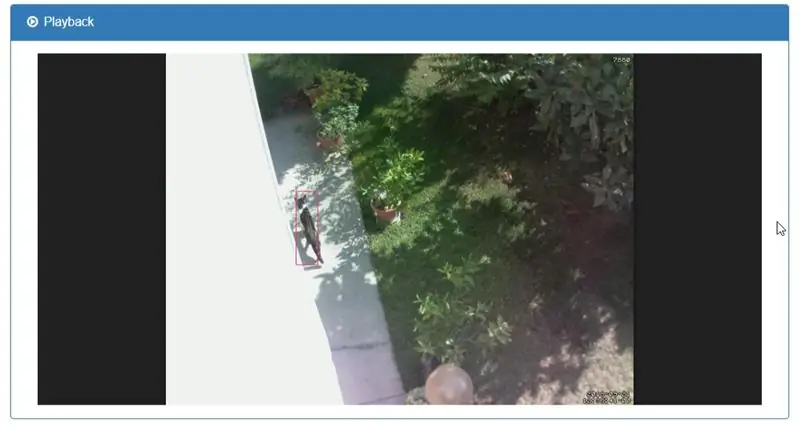
আপনার যদি সস্তা ওয়েবক্যাম, তাদের দুর্বল লিখিত সফ্টওয়্যার এবং/অথবা অপর্যাপ্ত হার্ডওয়্যারের সাথে হতাশাজনক অভিজ্ঞতা থাকে, তাহলে আপনি সহজেই একটি রাস্পবেরি পাই এবং কয়েকটি অন্যান্য ইলেকট্রনিক উপাদান দিয়ে সহজেই একটি আধা-পেশাদার ওয়েবক্যাম তৈরি করতে পারেন, যার সাহায্যে PiWebcam চলমান, একটি বিনামূল্যে এবং ডামি -সফটওয়্যারের প্রুফ টুকরা যা একটি শক্তিশালী এবং সম্পূর্ণ বৈশিষ্ট্যযুক্ত ওয়েবক্যামে আপনার ডিভাইসকে মাত্র এক ক্লিকে পরিণত করে।
ধাপ 1: অনুপ্রেরণা

বাজারে সস্তা সিকিউরিটি ক্যামেরার সীমিত সফটওয়্যারের বিরুদ্ধে লড়াই করার পর (যেমন দুর্বল নাইট ভিশন, কনফিগারেশনের জন্য অস্পষ্ট অ্যাপ, কোন অফলাইন রেকর্ডিং, ভুল মোশন ডিটেকশন ইত্যাদি), আমি নিজে এবং রাস্পবেরি পাই দ্বারা কিছু তৈরি করার সিদ্ধান্ত নিলাম আমার কাছে সবচেয়ে উপযুক্ত প্লাটফর্ম দেখেছিল।
এমনকি যদি ওয়েবক্যাম হিসাবে রাস্পবেরি পাই ব্যবহার করার জন্য ইতিমধ্যে বেশ কয়েকটি প্রকল্প রয়েছে তবে আমি ব্যক্তিগতভাবে সেগুলি খুব জটিল বলে মনে করি এবং সাধারণত সীমিত পণ্যের পরিবর্তে উন্নত ব্যবহারকারীদের জন্য আরও তাত্পর্যপূর্ণ সমাধানের কথা বলি।
তবুও, তাদের বেশিরভাগই হার্ডওয়্যারের পরিবর্তে কেবল সফ্টওয়্যারের দিকে মনোনিবেশ করে, যা সুরক্ষা ক্যামেরা ব্যবহারের ক্ষেত্রে সমান গুরুত্বপূর্ণ।
ধাপ 2: হার্ডওয়্যার

একটি অভ্যন্তরীণ ওয়েবক্যাম তৈরির জন্য, একটি সহজ রাস্পবেরি পাই (যেকোন মডেল) এবং একটি সংযুক্ত ক্যামেরা (যে কোনও মডেল) আইআর এলইডি সহ নাইট ভিশন ঠিক কাজ করবে। এই সংমিশ্রণে ইতিমধ্যেই প্রচুর কিট পাওয়া যায় তাই যদি আপনি এটি অর্জন করতে চান তবে সেগুলির মধ্যে একটি কিনুন এবং 12 তম ধাপে যান।
একই হার্ডওয়্যার যদিও বহিরঙ্গন ক্যামেরার জন্য উপযুক্ত হবে না: আপনার বাড়ির বাইরে আইআর-সক্ষম রাস্পবেরি ক্যামেরা থেকে তোলা ছবিটি বেশিরভাগ গোলাপী দেখাবে (ইনফ্রারেড আলো ক্যামেরায় ধরা পড়ার কারণে) এবং ছোট্ট আউট অফ দ্য -বক্স আইআর এলইডি আপনি 3 ফুট / 1 মিটার অতীত কিছু দেখতে পারবেন না।
প্রথম সমস্যা সমাধানের জন্য, আমাদের যান্ত্রিক IR CUT ফিল্টার নামে কিছু দরকার যা মূলত আপনাকে দিনের আলোতে সত্যিকারের রং ফিরিয়ে দেয় কিন্তু এখনও রাতে IR লাইট ক্যাপচার করতে দেয়। বাজারের বেশিরভাগ ডিভাইসে দুটি তার রয়েছে: একটি তারের উপর একটি ছোট পালস সেন্সরের সামনে আইআর ফিল্টারকে সরিয়ে দেবে (দিন মোড), অন্য তারের একটি ছোট পালস ফিল্টার (নাইট মোড) সরিয়ে দেবে। তারা সাধারণত 3v এবং 9v এর মধ্যে কাজ করে এবং যদি আমাদের রাস্পবেরির সাথে সংযুক্ত থাকে, তাহলে আমরা কখন নাইট মোড টগল করব তার উপর আমাদের সম্পূর্ণ নিয়ন্ত্রণ থাকতে পারে। যাইহোক, আইআর কাট ফিল্টারটি রাস্পবেরির একটি পিন থেকে সরাসরি নিয়ন্ত্রণ করা যায় না কারণ এর ভিতরে যান্ত্রিক অংশটি পাই সরবরাহ করতে পারে তার চেয়ে অনেক বেশি বর্তমান প্রয়োজন। আমরা রাস্পবেরির 5v দ্বারা চালিত এবং দুটি পিন দ্বারা নিয়ন্ত্রিত একটি এইচ-ব্রিজ ব্যবহার করে এটির চারপাশে কাজ করব।
দ্বিতীয় সমস্যা মোকাবেলা করার জন্য, একটি সুন্দর রাতের দৃষ্টি অর্জনের জন্য আমাদের আরও শক্তিশালী আইআর এলইডি বোর্ডের প্রয়োজন হবে। কম কিন্তু বড় এলইডি সম্বলিত বোর্ডগুলিকে অনেক ক্ষুদ্র এলইডি দিয়ে পছন্দ করা হয়। বাজারের বেশিরভাগ বোর্ডে একটি এলডিআর (লাইট ডিপেন্ডেন্ট রেসিস্টর) সংযুক্ত থাকে যা অন্ধকার হলে কখন এলইডি চালু করতে হবে তা নির্ধারণ করতে ব্যবহৃত হয়। তারা সাধারণত 12v এ কাজ করে এবং একটি ছোট প্লাগ থাকে ("IRC" লেবেলযুক্ত) যা একটি IR কাটা ফিল্টার সংযোগ করতে ব্যবহার করা যেতে পারে। যাইহোক, এই প্লাগের মাধ্যমে সরাসরি কোন পালস প্রেরণ করা হয় না কিন্তু রাতের সময় (LEDs অন), তারের এবং স্থল উভয়ের মধ্যে একটি (সাধারণত) 5v ভোল্টেজ ড্রপ তৈরি হয়। যদি আমাদের রাস্পবেরিতে তারের একটি সংযুক্ত করে এবং পিনের সংকেত পর্যবেক্ষণ করে, আমরা নির্ধারণ করতে পারি যে আমরা নাইট মোডে প্রবেশ করছি বা ছেড়ে যাচ্ছি (যা ঠিক PiWebcam করে)
হার্ডওয়্যার সম্পর্কে বিবেচনা করার একটি শেষ জিনিস হল রাস্পবেরি পাইকে কীভাবে শক্তি দেওয়া যায়। যেহেতু আমাদের একটি 12v পাওয়ার সাপ্লাই আছে এবং পাইকে খাওয়ানোর জন্য আমাদের 5v প্রয়োজন, তাই একটি ভোল্টেজ রেগুলেটর প্রয়োজন।
ধাপ 3: সফটওয়্যার

PiWebcam এর পিছনে ধারণাটি ছিল তার পূর্ববর্তী জ্ঞান নির্বিশেষে প্রত্যেকের জন্য একটি শক্তিশালী ইমেজিং প্ল্যাটফর্ম প্রদান করা। একটি ইনস্টলেশন স্ক্রিপ্ট যুক্তিসঙ্গত ডিফল্ট সেটিংস সহ সিস্টেমটি সম্পূর্ণরূপে কনফিগার করার যত্ন নেবে, ব্যবহারকারীকে একটি পরিষ্কার এবং মোবাইল-বান্ধব ওয়েব ইন্টারফেসের মাধ্যমে শুধুমাত্র খুব সীমিত সংখ্যক প্রাসঙ্গিক পরামিতিগুলির মাধ্যমে কাস্টমাইজ করার অনুমতি দেবে। তবুও, একটি কৃত্রিম বুদ্ধিমত্তা মডেল দ্বারা চালিত বস্তু স্বীকৃতি ক্ষমতা দ্বারা বর্ধিত তার শক্তিশালী গতি সনাক্তকরণ বৈশিষ্ট্যটির জন্য ধন্যবাদ, PiWebcam ব্যবহারকারীকে কোন সনাক্ত করা গতি সম্পর্কে একটি ই-মেইল প্রাপকের কাছে একটি স্ন্যাপশট পাঠিয়ে বা ব্যবহারকারীর প্রিয় স্ল্যাক চ্যানেলে পোস্ট করার মাধ্যমে তা জানাতে পারে।
- প্রকল্প পৃষ্ঠা:
- ব্যবহারকারীর ম্যানুয়াল:
ধাপ 4: উপকরণ বিল



এই টিউটোরিয়ালে নির্মিত বাইরের ওয়েবক্যামের জন্য নিম্নলিখিত উপকরণগুলির বিল রয়েছে:
- রাস্পবেরি পাই জিরো ডব্লিউ
- রাস্পবেরি পাই ক্যামেরা (যে কোনও মডেল, এতে আইআর কাটার ফিল্টার অন্তর্ভুক্ত রয়েছে)
- রাস্পবেরি পাই জিরো ক্যামেরা কেবল
- ওয়াটারপ্রুফ ক্যামেরা হাউজিং (যে কোনও মডেল যেখানে রাস্পবেরি ফিট হবে)
- এসডি কার্ড (16 জিবি প্রস্তাবিত)
- আইআর নেতৃত্বাধীন বোর্ড (যে কোনো বোর্ড যা ক্যামেরা হাউজিংয়ের জন্য উপযুক্ত হবে)
- আইআর কাট ফিল্টার (শুধুমাত্র যদি ইতিমধ্যে ক্যামেরায় এম্বেড করা না থাকে)
- 12v - 5v নিয়ন্ত্রক (নিশ্চিত করুন যে এটি একটি বক নিয়ন্ত্রক যা শেষ 1A এ সরবরাহ করতে পারে)
- মাইক্রো ইউএসবি পুরুষ প্লাগ
- 12v মহিলা প্লাগ
- 12v 3A পাওয়ার সাপ্লাই
- এইচ-ব্রিজ
- মহিলা-মহিলা ডুপন্ট কেলস
ধাপ 5: উপাদানগুলি প্রস্তুত করা



বক কনভার্টার (ভোল্টেজ রেগুলেটর) 12v পাওয়ার সাপ্লাই 5v কে রাস্পবেরি পাইতে রূপান্তর করার জন্য দায়ী। বাজারের বেশিরভাগ উপাদান সামঞ্জস্যযোগ্য (যেমন আপনি স্ক্রু ঘুরিয়ে আউটপুট ভোল্টেজ পরিবর্তন করতে পারেন)। যেহেতু ওয়েবক্যামের ভিতরে স্ক্রুটি দুর্ঘটনাক্রমে স্থানান্তরিত হতে পারে, একটি নির্দিষ্ট এবং ধ্রুবক 5v আউটপুট নিশ্চিত করার জন্য 5v স্লটে কিছু টিন রাখুন যাতে দুটি প্রান্ত একত্রিত হয় এবং পিসিবিতে (একটি ছুরি দিয়ে) তারের কাটা হয় যা "ADJ" এ যায় (ছবির উপরের বাম দিকে)
যেহেতু আমরা রাস্পবেরির মাধ্যমে আইআর কাট ফিল্টারের উপর পূর্ণ নিয়ন্ত্রণ রাখতে চাই (ফিল্টারটি ছবির মতো ক্যামেরার সাথে এম্বেড করা আছে কি না), তাই আমাদের ছোট সংযোগকারীকে পরিত্রাণ পেতে হবে। দুটি তারের কাটা এবং প্রতিটি তারের জন্য একটি মহিলা dupont তারের সংযোগ। আইআর লেড বোর্ডে লাগানো এলডিআর এর স্ট্যাটাস পাওয়ার জন্য আমাদের এটি ব্যবহার করার প্রয়োজন হওয়ায় ছোট প্লাগটি ফেলে দেবেন না। দুটি তারের একটিতে আরেকটি মহিলা ডুপন্ট কেবল সংযুক্ত করুন (কোনটি কোন ব্যাপার না)।
ধাপ 6: পাওয়ার সাপ্লাইতে আইআর নেতৃত্বাধীন বোর্ডের সাথে সংযোগ করুন



চলুন শুরু করা যাক 12v পাওয়ার সাপ্লাই ইনপুটগুলিকে আমাদের বেয়ার ক্যামেরা হাউজিংয়ের উপাদানগুলির সাথে প্রবেশ করে।
নিম্নলিখিত নেতিবাচক (কালো) তারের সাথে সংযুক্ত করুন:
- আইআর নেতৃত্বাধীন বোর্ডের নেতিবাচক তার
- বক কনভার্টারের নেগেটিভ তার
- ইউএসবি পুরুষ সংযোগকারীতে নেতিবাচক তার
নিম্নলিখিত ধনাত্মক (লাল) তারের সাথে সংযুক্ত করুন:
- IR LED বোর্ডের পজিটিভ (12v) তার
- বক কনভার্টারের ভিন তার
ধাপ 7: রাস্পবেরি পাইকে শক্তি দিন


বক কনভার্টারের ভাউট তারকে ইউএসবি প্লাগের সাথে সংযুক্ত করুন যা রাস্পবেরিকে শক্তি দেবে।
সমস্ত তারের সংযোগ করার পরে, তাদের একসঙ্গে ঝালাই করুন বা কেবল কিছু অন্তরক টেপ দিয়ে তাদের শক্ত করুন।
ধাপ 8: আইআর কাট ফিল্টারটি সংযুক্ত করুন



যেহেতু আইআর কাট ফিল্টারটি রাস্পবেরির একটি পিন থেকে সরাসরি নিয়ন্ত্রণ করা যায় না তাই আমরা রাস্পবেরির 5v পিন দ্বারা চালিত এবং দুটি পিন দ্বারা নিয়ন্ত্রিত একটি এইচ-ব্রিজ ব্যবহার করব।
- রাস্পবেরির পিন 4 (5v) এইচ-ব্রিজের "+" এর সাথে সংযুক্ত করুন
- রাস্পবেরির পিন 5 (GND) কে এইচ-ব্রিজের "-" এর সাথে সংযুক্ত করুন
- রাস্পবেরির পিন 39 (BCM 20) কে H-Bridge এর INT1 এর সাথে সংযুক্ত করুন
- রাস্পবেরির পিন 36 (বিসিএম 16) এইচ-ব্রিজের INT2 এর সাথে সংযুক্ত করুন
- আইআর কাট ফিল্টারের দুটি তারকে MOTOR1 এবং MOTOR2 অথবা H-Bridge এ সংযুক্ত করুন
এই ভাবে, যখন একটি পালস পাঠানো হবে যেমন পিন 39, 5v ফিল্টার টগলিং করে MOTOR1 কে সরবরাহ করা হবে।
ধাপ 9: আইআর লেড বোর্ডকে রাস্পবেরিতে সংযুক্ত করুন

কখন অন্ধকার হচ্ছে তা জানতে আমরা IR LEDs বোর্ডে লাগানো LDR ব্যবহার করছি। আগের ধাপে IR ফিল্টার থেকে কাটা ছোট প্লাগ ব্যবহার করুন, একপাশে IR LEDs বোর্ডের "IRC" লেবেলযুক্ত কানেক্টরের সাথে সংযুক্ত করুন এবং অন্যটি রাস্পবেরির 40 (BCM 21) পিন করতে।
ধাপ 10: আইআর লেড বোর্ডে ক্যামেরা মাউন্ট করুন


আইআর এলইডি বোর্ডের ডেডিকেটেড স্লটে একটি ইনসুলেটিং টেপ বা অন্যান্য উপায়ে ক্যামেরা ঠিক করুন। এই পর্যায়ে বিবেচ্য বিষয়গুলি:
- আইআর এলইডি বোর্ড খুব গরম হয়ে যায় তাই ক্যামেরাটিকে সেই অনুযায়ী সুরক্ষিত করুন;
- নিশ্চিত করুন যে কোন IR আলো স্লটে প্রবেশ করতে পারবে না যেখানে ক্যামেরা অবস্থিত; আইআর আলোর প্রতিফলন সবচেয়ে সাধারণ কারণগুলির মধ্যে একটি হল রাতের দৃষ্টি দুর্বল (অস্পষ্ট);
- লেন্স এবং ক্যামেরা হাউজিং এর কাচের মাঝে কিছু জায়গা আছে তা নিশ্চিত করুন অন্যথায় প্রতিফলন বা ছবি বিকৃতি ঘটতে পারে;
এখনও ক্যামেরা হাউজিং বন্ধ করবেন না:-)
ধাপ 11: বিকল্প 1 - একটি পূর্ব -কনফিগার করা PiWebcam ইমেজ ফ্ল্যাশ করুন (প্রস্তাবিত)

- Https://github.com/piwebcam/PiWebcam/releases থেকে সর্বশেষ PiWebcam ইমেজ (PiWebcam_vX. X.img.zip) ডাউনলোড করুন
- ফাইলটি আনজিপ করুন একটি এসডি কার্ডে ছবিটি লিখুন (https://www.raspberrypi.org/documentation/installation/installing-images/)
- আপনার রাস্পবেরি পাইতে এসডি কার্ডটি লাগান এবং এটি চালু করুন
- ডিভাইসটি অ্যাক্সেস পয়েন্ট হিসেবে কাজ শুরু করবে
- ইনস্টলেশন-পরবর্তী কাজগুলি চালিয়ে যান
ধাপ 12: বিকল্প 2 - একটি PiWebcam ইমেজ তৈরি করুন
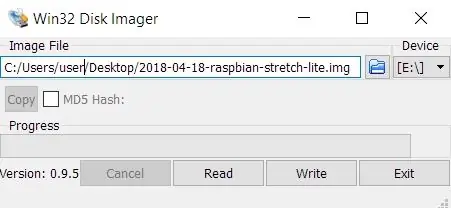
একটি PiWebcam ইমেজ তৈরির জন্য রাস্পবিয়ান এবং একটি SD কার্ডের নতুন ইনস্টলেশন প্রয়োজন। একটি বিদ্যমান ইনস্টলেশন পুনরায় ব্যবহার করবেন না কিন্তু শুরু থেকে শুরু করুন:
- রাস্পবিয়ান স্ট্রেচ লাইট অপারেটিং সিস্টেম ডাউনলোড করুন
- একটি SD কার্ডে ছবিটি লিখুন (উদাহরণস্বরূপ Win32 ডিস্ক ইমেজার ব্যবহার করে)
ধাপ 13: বিকল্প 2 - PiWebcam কে SD কার্ডে অনুলিপি করুন
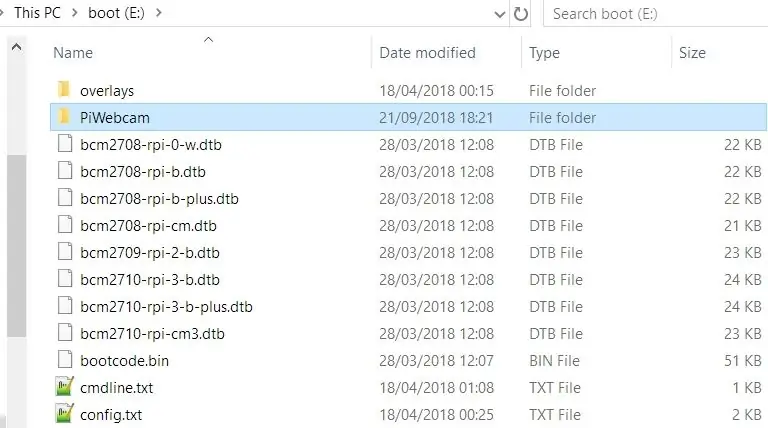
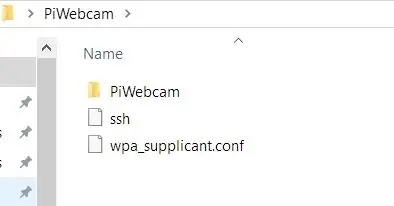
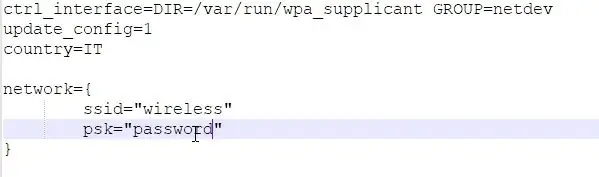
PiWebcam এর সর্বশেষ রিলিজ ডাউনলোড করুন
বুট পার্টিশনে হেডলেস সেটআপের জন্য "ssh" নামে একটি খালি ফাইল এবং আপনার নেটওয়ার্ক কনফিগারেশনের সাথে "wpa_supplicant.conf" নামে একটি খালি ফাইল। এইভাবে রাস্পবেরি আপনার ওয়াইফাই নেটওয়ার্কে স্টার্টআপের সাথে সংযোগ শুরু করবে এবং আপনার HDMI তারের মোটেও প্রয়োজন হবে না কিন্তু এটি SSH এর মাধ্যমে সরাসরি সংযোগ করতে পারবে।
ধাপ 14: বিকল্প 2 - রাস্পবেরিতে শক্তি এবং এটিতে সংযুক্ত করুন

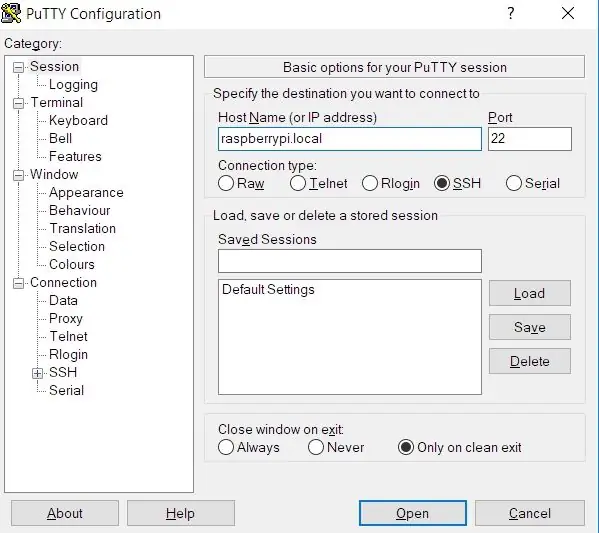
আপনার রাস্পবেরি পাইতে এসডি কার্ডটি প্লাগ করুন, এটি চালু করুন এবং এসএসএইচ ক্লায়েন্টের সাথে (বা উইন্ডোজে পুটি) এর সাথে সংযুক্ত করুন:
- হোস্টনেম: raspberrypi.local
- ব্যবহারকারীর নাম: পাই
- পাসওয়ার্ড: রাস্পবেরি
ধাপ 15: বিকল্প 2 - PiWebcam এর জন্য সিস্টেম কনফিগার করুন
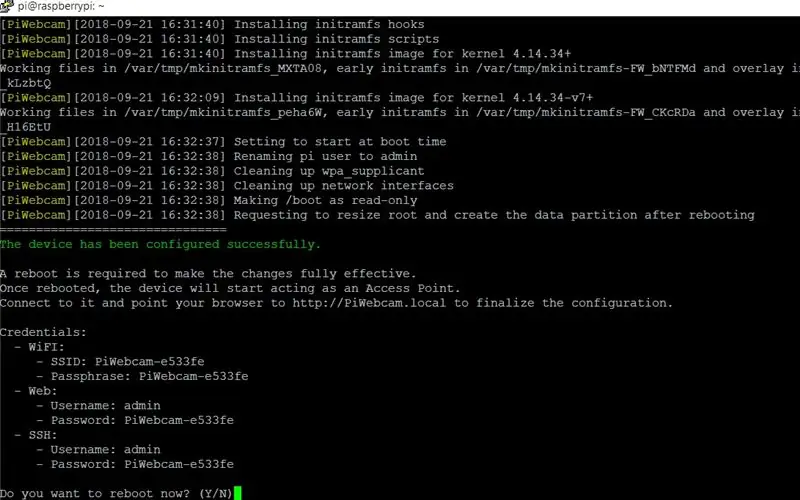
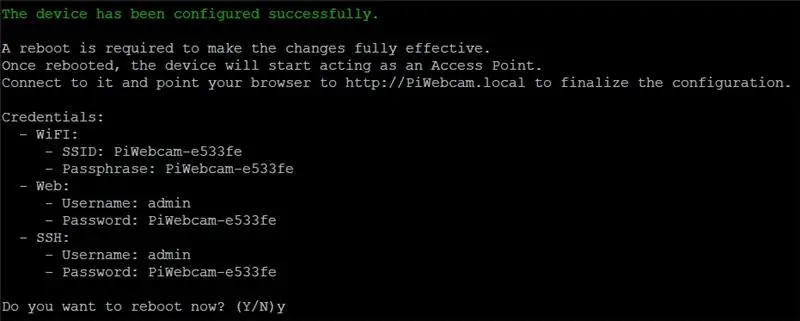
রাস্পবেরি ইন্টারনেটের সাথে সংযুক্ত তা নিশ্চিত করার পরে নিম্নলিখিত কমান্ডটি চালান:
sudo /boot/PiWebcam/PiWebcam.sh ইনস্টল করুন
এটি সিস্টেমটিকে সম্পূর্ণরূপে কনফিগার করবে এবং প্রয়োজনীয় নির্ভরতাগুলি ইনস্টল করবে।
ইনস্টলেশন শেষে আপনাকে পরিবর্তনগুলি সম্পূর্ণ কার্যকর করার জন্য ডিভাইসটি পুনরায় বুট করার অনুরোধ করা হবে। সমস্ত শংসাপত্রগুলি স্ক্রিনে সংক্ষিপ্ত করা হবে।
অনুগ্রহ করে লক্ষ্য করুন শেষ 6 টি অক্ষর এলোমেলো (উদা P PiWebcam-e533fe) এবং ডিভাইস থেকে ডিভাইসে পরিবর্তিত হয়।
ধাপ 16: ইনস্টলেশন -পরবর্তী কাজগুলি - PiWebcam এর ওয়াইফাই অ্যাক্সেস পয়েন্টের সাথে সংযুক্ত করুন
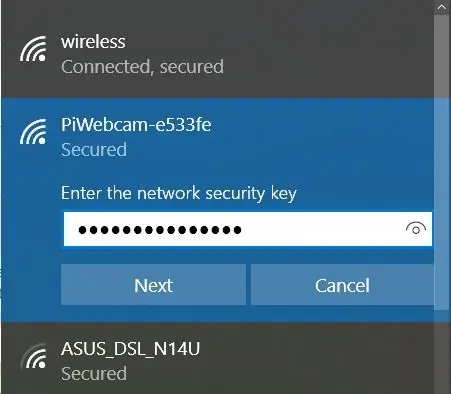
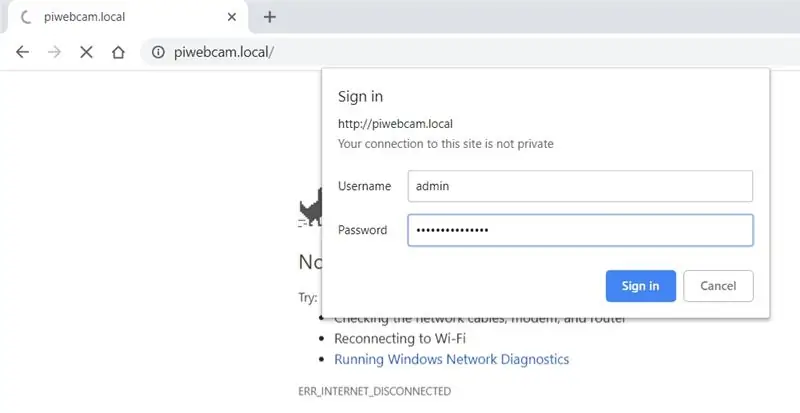
একবার চালিত হলে, ডিভাইসটি অ্যাক্সেস পয়েন্ট হিসাবে কাজ শুরু করবে।
ডিভাইসের দ্বারা তৈরি ওয়াইফাই নেটওয়ার্কের সাথে সংযোগ স্থাপন করুন। নেটওয়ার্কের পাসফ্রেজের পাশাপাশি অ্যাডমিন ব্যবহারকারীর পাসওয়ার্ড (ওয়েব ইন্টারফেস এবং SSH উভয়ের জন্য) SSID (যেমন PiWebcam-XXXXX) এর মতই। আপনার ব্রাউজারকে https://PiWebcam.local এর দিকে নির্দেশ করুন এবং ব্যবহারকারীর নাম "অ্যাডমিন" এবং পাসওয়ার্ড দিয়ে নেটওয়ার্কের নামের মতোই প্রমাণ করুন।
ধাপ 17: ওয়েবক্যামকে আপনার ওয়াইফাই নেটওয়ার্কে সংযুক্ত করুন
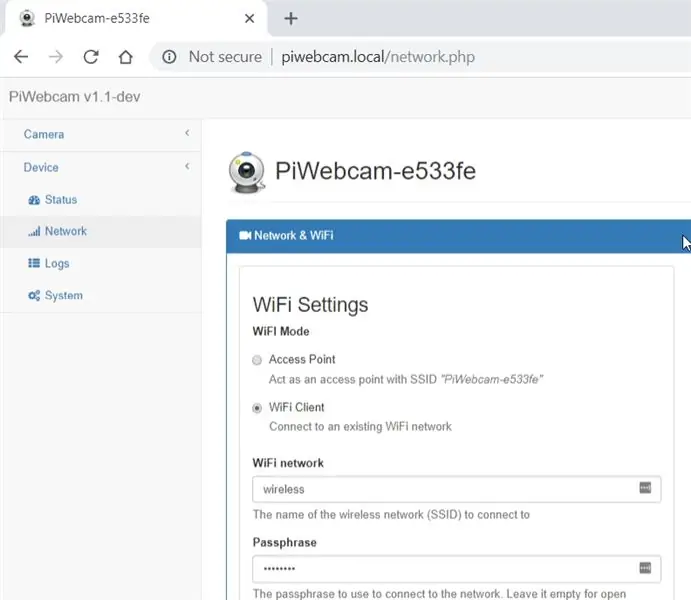
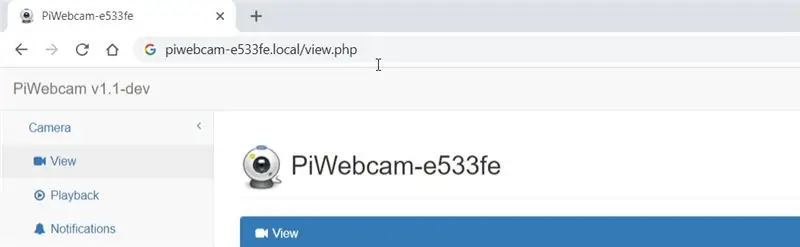
আমি আপনি একটি বিদ্যমান ওয়াইফাই নেটওয়ার্কের সাথে ওয়েবক্যাম সংযোগ করতে চান, ডিভাইস / নেটওয়ার্ক এ যান, "ওয়াইফাই ক্লায়েন্ট" নির্বাচন করুন এবং আপনার "ওয়াইফাই নেটওয়ার্ক" এবং "পাসফ্রেজ" পূরণ করুন।
1-2 মিনিট অপেক্ষা করুন, আপনার নেটওয়ার্কে আবার সংযোগ করুন এবং আপনার ব্রাউজারকে https://camera_name.your_network (যেমন
ধাপ 18: ওয়েবক্যাম কেস বন্ধ করুন


একবার পরীক্ষা করা হয় যে নেটওয়ার্কের মাধ্যমে ওয়েবক্যামে পৌঁছানো যায় এবং আগের ধাপে উপস্থাপিত মৌলিক কনফিগারেশনটি সম্পাদন করা যায়, এখন কেসটি বন্ধ করার সময় এসেছে।
ধাপ 19: PiWebcam দিয়ে শুরু করা
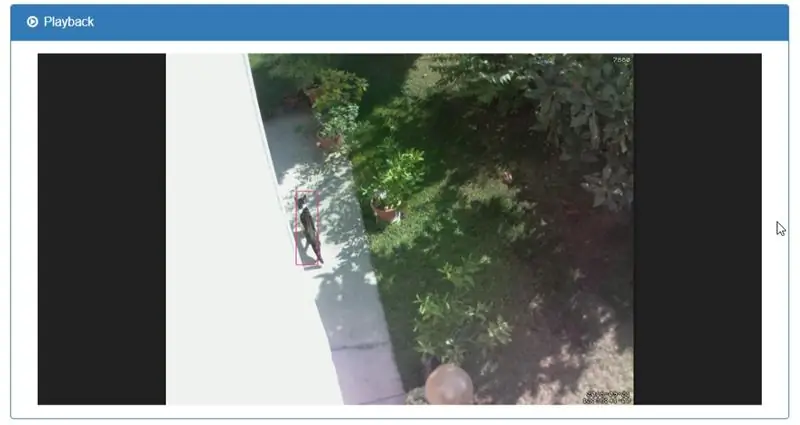
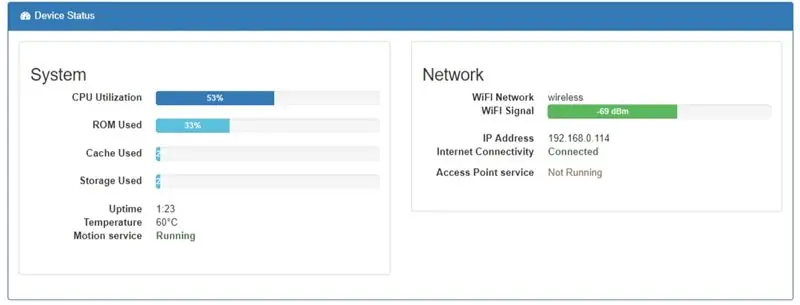
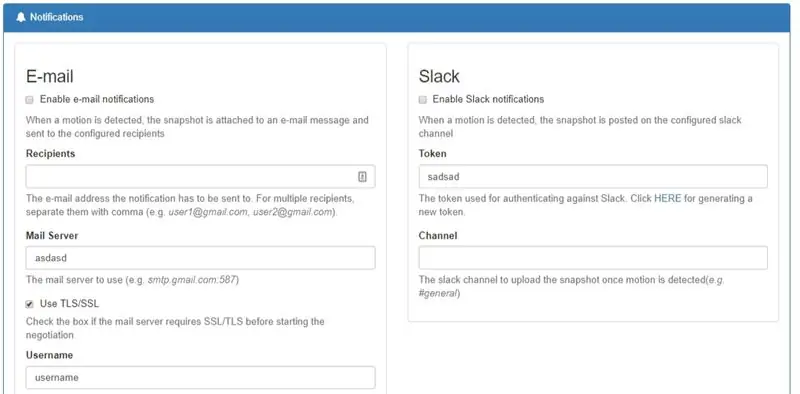
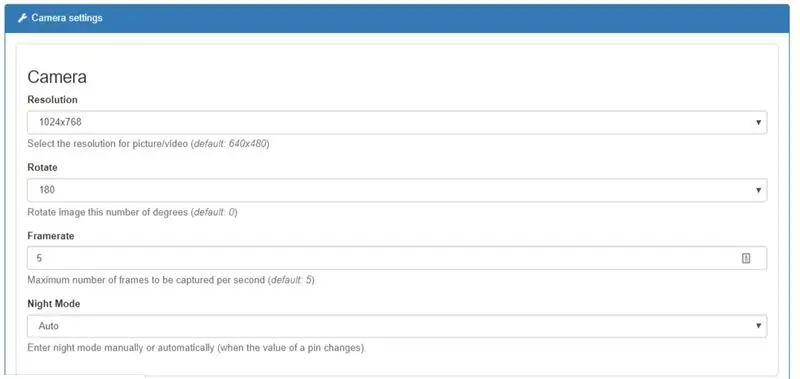
PiWebcam ইতিমধ্যে যুক্তিসঙ্গত ডিফল্ট সেটিংস সহ আসে। একবার ইনস্টল হয়ে গেলে, কোন অতিরিক্ত কনফিগারেশনের প্রয়োজন নেই; PiWebcam স্ন্যাপশট নেওয়া শুরু করবে এবং ভিডিও রেকর্ড করবে, নেটওয়ার্কের সাথে সংযুক্ত হোক বা না হোক।
সম্পূর্ণ ডিভাইস কনফিগারেশন (ক্যামেরা, নেটওয়ার্ক, বিজ্ঞপ্তি এবং সিস্টেম সেটিংস) ওয়েব ইন্টারফেসের মাধ্যমে সঞ্চালিত হতে পারে। কনফিগারেশন ফাইলটি ডিভাইস / সিস্টেমের অধীনে সহজেই রপ্তানি ও আমদানি করা যায়।
যখন একটি গতি সনাক্ত করা হয়, PiWebcam একটি ভিডিও রেকর্ড করা শুরু করবে (যা তখন ওয়েব ইন্টারফেসের "প্লেব্যাক" মেনুর মাধ্যমে উপলব্ধ করা হবে)। একবার আর কোন গতি থাকবে না, একটি লাল বাক্সের সাথে হাইলাইট করা একটি ছবি সনাক্ত করা গতিও সংরক্ষণ করা হবে। যদি অবজেক্ট ডিটেকশন ফিচার চালু থাকে, কনফিগার করা অবজেক্ট না থাকা যেকোনো গতি উপেক্ষা করা হবে যাতে মিথ্যা ইতিবাচকতা কমে যায় (উদা যদি কোনো মোশন সনাক্ত করা হয় কিন্তু কোন ব্যক্তিকে শনাক্ত করা না হয়)।
যখন বিজ্ঞপ্তিগুলি সক্ষম করা হয়, স্ন্যাপশটটি ব্যবহারকারীর ই-মেইল ঠিকানায় পাঠানো হবে এবং/অথবা কনফিগার করা স্ল্যাক চ্যানেলে পোস্ট করা হবে। যদি একটি ইন্টারনেট সংযোগ পাওয়া না যায়, পরবর্তী কানেকশন পুনরুদ্ধার করা হলে বিজ্ঞপ্তিটি সারিবদ্ধ হয়ে ছেড়ে দেওয়া হবে।
সমস্ত উপলব্ধ সেটিংসের একটি বিস্তারিত সারাংশ প্রকল্প পৃষ্ঠায় রিপোর্ট করা হয়েছে।
ধাপ 20: দূরবর্তী ইন্টারনেট অ্যাক্সেস
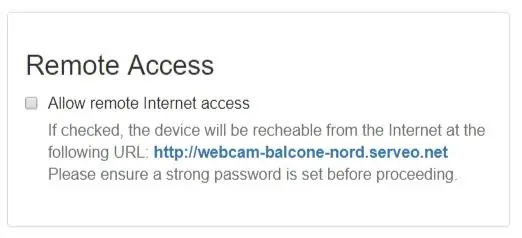
আপনার নেটওয়ার্ক বা হোম রাউটারে কোন অতিরিক্ত কনফিগারেশন ছাড়াই interfaceচ্ছিকভাবে ওয়েব ইন্টারফেস ইন্টারনেট থেকে পৌঁছানো যায়। এই কার্যকারিতা সক্ষম করতে, ডিভাইস / নেটওয়ার্কের অধীনে উপযুক্ত বাক্সটি চেক করুন।
যদি দূরবর্তী ইন্টারনেট অ্যাক্সেস সক্ষম থাকে, ডিভাইসটি আপনার রাউটারে কোন NAT বা UPnP কনফিগার করার প্রয়োজন ছাড়াই, servo.net এর মাধ্যমে একটি SSH টানেল চালু করে। ডিভাইসের নাম হোস্টনাম হিসাবে ব্যবহার করা হয় এবং ওয়েব এবং এসএসএইচ পরিষেবা উভয়ই উন্মুক্ত করা হয়।
ধাপ 21: প্রযুক্তিগত বিবরণ
সমস্ত PiWebcam ফাইলগুলি SD কার্ডের বুট পার্টিশনে থাকে, PiWebcam নামে একটি ডিরেক্টরিতে। এটি একটি একক ব্যাশ ফাইল, PiWebcam.sh এবং অ্যাডমিন প্যানেলের জন্য পিএইচপি পৃষ্ঠাগুলি অন্তর্ভুক্ত করে।
ইনস্টলেশন প্রক্রিয়ার সময়, একটি খুব মৌলিক সিস্টেম কনফিগারেশন সঞ্চালিত হয়, একটি initramfs ইমেজ তৈরি করা হয় এবং PiWebcam.sh স্ক্রিপ্টটি /etc/rc.local এ যোগ করা হয় যাতে "কনফিগার" প্যারামিটারের সাথে স্টার্টআপের সময় কার্যকর করা যায়।
প্রথম রিবুট এ, initramfs ইমেজ রুট পার্টিশনকে সঙ্কুচিত করবে (পূর্বে রাস্পবিয়ান ইনস্টলার দ্বারা সম্পূর্ণ এসডি কার্ড পূরণ করার জন্য প্রসারিত) এবং এর ঠিক পরে একটি ডেটা পার্টিশন তৈরি করবে।
বুট এবং রুট ফাইল সিস্টেম উভয়ই কেবল পঠনযোগ্য মাউন্ট করা হয় এবং রুট ফাইল সিস্টেমের উপর ইন্ট্রাম ইমেজ দ্বারা একটি ওভারলে ফাইল সিস্টেম তৈরি করা হয় যাতে সিস্টেমের যেকোন পরিবর্তন শুধুমাত্র মেমরিতে সংরক্ষিত থাকে এবং পরবর্তী রিবুট এ হারিয়ে যায়। এইভাবে ডিভাইসটি ভুল কনফিগারেশনের জন্য আরও শক্তিশালী হবে, সহজেই ফ্যাক্টরি ডিফল্টে ফিরিয়ে আনা যাবে এবং যেকোনো বিদ্যুৎ বিভ্রাট থেকে বাঁচতে পারে যেহেতু স্বাভাবিক অপারেশনের সময় এসডি কার্ডে কোনো সিস্টেম ফাইল লেখা হয় না। ডেটা ফাইল সিস্টেমটি পরিবর্তে F2FS (ফ্ল্যাশ-ফ্রেন্ডলি ফাইল সিস্টেম) দিয়ে ফরম্যাট করা হয়েছে যা ফ্ল্যাশ মেমরি-ভিত্তিক স্টোরেজ ডিভাইসের বৈশিষ্ট্যগুলি বিবেচনা করে।
স্টার্টআপের সময়, PiWebcam তার কনফিগারেশন ফাইলটি /boot/PiWebcam/PiWebcam.conf- এ সঞ্চয় করে, সিস্টেম, ক্যামেরা, নেটওয়ার্ক এবং সেখানে পাওয়া সেটিংসের ভিত্তিতে বিজ্ঞপ্তিগুলি কনফিগার করে এবং/boot/PiWebcam/web থেকে ওয়েব ইন্টারফেস স্থাপন করে ওয়েব রুট অবস্থান।
মোশন পিকচার এবং মুভি উভয়ই ডাটা ফাইল সিস্টেমে সংরক্ষণ করা হয় এবং বছর/মাস/দিন/ঘন্টা ফোল্ডারে গ্রুপ করা হয় যাতে সহজে অ্যাক্সেসের অনুমতি দেওয়া যায়। সমস্ত রেকর্ডিং ওয়েব ইন্টারফেসের মাধ্যমে h5ai একটি আধুনিক ফাইল ইনডেক্সারের মাধ্যমে পর্যালোচনা করা যেতে পারে যা ফাইল এবং ডিরেক্টরিগুলিকে একটি আকর্ষণীয় উপায়ে প্রদর্শিত হতে দেয় এবং কন্টেন্টটি আগে থেকে ডাউনলোড করার প্রয়োজন ছাড়াই ছবি এবং ভিডিও প্রিভিউ প্রদান করে।
যখন একটি গতি সনাক্ত করা হয়, PiWebcam.sh on_picture_save/on_movie_end মোশনের ইভেন্টের মাধ্যমে "বিজ্ঞপ্তি" প্যারামিটারের মাধ্যমে আহ্বান করা হয়। যদি ছবিটি আরও বিশ্লেষণের জন্য বস্তু সনাক্তকরণ সক্ষম করা হয়, তাহলে ছবিটি ক্ল্যারিফাইকে পাঠানো হয় যাতে ছবির মধ্যে থাকা সমস্ত বস্তু সনাক্ত করা যায়। এটি মিথ্যা ইতিবাচকতা হ্রাস করার জন্য দুর্দান্ত কাজ করবে যেমন যদি আপনি জানতে আগ্রহী হন যে আপনার বাড়িতে কেউ চুরি করছে কিনা এবং শুধু হঠাৎ আলো পরিবর্তন নয়।
এর পরে, PiWebcam একটি ইন্টারনেট সংযোগ পাওয়া যায় কিনা তা পরীক্ষা করুন এবং যদি তা হয় তবে বিজ্ঞপ্তিটি পাঠায়। সনাতন ই-মেইল বিজ্ঞপ্তি ছাড়াও, ssmtp দিয়ে পাঠানো, সনাক্তকৃত মোশন পিকচার সংযুক্ত করে, PiWebcam একই ছবি স্ল্যাক চ্যানেলে আপলোড করতে পারে। যদি আপনি স্ল্যাক না জানেন, তাহলে এটি দেখুন (); এটি একটি দুর্দান্ত সহযোগিতার সরঞ্জাম কিন্তু এটি আপনার পরিবারের জন্য নিবেদিত একটি গ্রুপ তৈরি করতে, আপনার পরিবারের সদস্যদের অ্যাক্সেস মঞ্জুর করতে, তাদের সাথে চ্যাট করতে এবং PiWebcam বা হোম অটোমেশন ইউটিলিটিগুলিকে (যেমন eGeoffrey) সেখানে আপডেট পোস্ট করার জন্য ব্যবহার করা যেতে পারে। যদি কোন ইন্টারনেট সংযোগ না থাকে, বিজ্ঞপ্তিটি হারিয়ে যায় না কিন্তু এটি সারিবদ্ধ হয় এবং সংযোগ পুনরুদ্ধার করা হলে পাঠানো হয়।
ওয়েব ইন্টারফেসের মাধ্যমে একটি আপগ্রেড কার্যকারিতা প্রদান করা হয়।
প্রস্তাবিত:
রাস্পবেরি পাই এর জন্য CPU তাপমাত্রার উপর ভিত্তি করে PWM নিয়ন্ত্রিত ফ্যান: 4 টি ধাপ (ছবি সহ)

রাস্পবেরি পাইয়ের জন্য সিপিইউ তাপমাত্রার উপর ভিত্তি করে পিডব্লিউএম নিয়ন্ত্রিত ফ্যান: রাস্পবেরি পাইয়ের অনেক ক্ষেত্রেই সিপিইউকে ঠান্ডা করতে সাহায্য করার জন্য একটু 5V ফ্যান নিয়ে আসে। যাইহোক, এই ভক্তরা সাধারণত বেশ শোরগোল করে এবং অনেকে শব্দটি কমাতে 3V3 পিনে প্লাগ করে। এই ভক্তদের সাধারণত 200mA এর জন্য রেট দেওয়া হয় যা বেশ ভাল
রাস্পবেরি পাই ব্যবহার করে DIY লো-ভোল্টেজ আউটডোর লাইটিং নিয়ন্ত্রিত: 11 টি ধাপ (ছবি সহ)

রাস্পবেরি পাই ব্যবহার করে DIY লো-ভোল্টেজ আউটডোর লাইটিং নিয়ন্ত্রিত: কেন? আমাকে স্বীকার করতে হবে, আমি, অন্য অনেকের মতো, ইন্টারনেটের জিনিসগুলির (বা আইওটি) একটি বড় অনুরাগী। আমি এখনও আমার সমস্ত লাইট, যন্ত্রপাতি, সামনের দরজা, গ্যারেজের দরজা বন্ধ করতে ক্লান্ত হয়ে পড়েছি এবং উন্মুক্ত ইন্টারনেটে আর কী আছে কে জানে। বিশেষ করে ইভেন্টের মতো
HDMI ছাড়া রাস্পবেরি পাই 3 বি তে রাস্পবিয়ান ইনস্টল করা - রাস্পবেরি পাই 3B দিয়ে শুরু করা - আপনার রাস্পবেরি পাই 3: 6 ধাপ সেট আপ করা হচ্ছে

HDMI ছাড়া রাস্পবেরি পাই 3 বি তে রাস্পবিয়ান ইনস্টল করা | রাস্পবেরি পাই 3B দিয়ে শুরু করা | আপনার রাস্পবেরি পাই 3 সেট আপ করা: আপনারা কেউ কেউ জানেন যে রাস্পবেরি পাই কম্পিউটারগুলি বেশ দুর্দান্ত এবং আপনি কেবলমাত্র একটি ছোট বোর্ডে পুরো কম্পিউটারটি পেতে পারেন। 1.2 GHz এ ঘড়ি। এটি পাই 3 কে মোটামুটি 50 রাখে
ইউনিকর্ন ক্যামেরা - রাস্পবেরি পাই জিরো ডব্লিউআইআর 8 এমপি ক্যামেরা বিল্ড: 7 টি ধাপ (ছবি সহ)

UNICORN ক্যামেরা - রাস্পবেরি পাই জিরো W NoIR 8MP ক্যামেরা বিল্ড: Pi Zero W NoIR 8MP ক্যামেরা বিল্ড এই নির্দেশনাটি যে কেউ ইনফ্রারেড ক্যামেরা বা সত্যিই কুল পোর্টেবল ক্যামেরা বা একটি পোর্টেবল রাস্পবেরি পাই ক্যামেরা চায় বা শুধু মজা করতে চায়, হেহেহে । এটি সবচেয়ে সাশ্রয়ী মূল্যের এবং কনফিগারযোগ্য
Pair.com হোস্টেড অ্যাকাউন্টগুলিতে সম্পূর্ণ বৈশিষ্ট্যযুক্ত স্প্যামাসাসিন কীভাবে ব্যবহার করবেন: 9 টি ধাপ

Pair.com হোস্টেড অ্যাকাউন্টগুলিতে সম্পূর্ণ বৈশিষ্ট্যযুক্ত স্প্যামাসাসিন কীভাবে ব্যবহার করবেন: আমি pair.com এ একটি বা দুটি ডোমেন হোস্ট করি। তাদের SSH শেল, মাইএসকিউএল, পিএইচপি সাপোর্ট এবং আরও অনেক কিছুর মতো দুর্দান্ত হোস্টিং বৈশিষ্ট্য রয়েছে। তবে তাদের একটি পূর্ণাঙ্গ স্প্যামাসাসিন ইনস্টল নেই। তাদের একটি অদ্ভুত স্ট্রিপ ডাউন সংস্করণ রয়েছে যা আপনাকে কেবল কালো যুক্ত করতে দেয়
